iPhone的部份需要做下列動作:
1.JB (我目前只JB到
2.開啟cydia

3.安裝openSSH & OfflineMaps
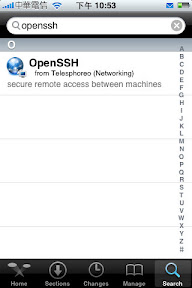


2009124更新iPhone 3GS OS 3.0/3.1/3.12版以上的設定方式
1.下載台灣地圖 (包括金門 澎湖 緣島)
2.將MapTiles.sqlitedb上傳到iPhone的/private/var/mobile/Library/Caches/Maps/MapTiles
3.接下來按照下列步驟執行
chmod 555 /private/var/mobile/Library/Caches/Maps/MapTiles
chmod 755 /private/var/mobile/Library/Caches/Maps/MapTiles/MapTiles.sqlitedb
chown root:mobile /private/var/mobile/Library/Caches/Maps/MapTiles/MapTiles.sqlitedb4.關掉網路,開啟Google Map,真的有耶~~
行程規畫的部份則是仰賴Google大神了
1.開啟Google map,並登入自己的帳號
2.在Google Maps的搜尋地圖中鍵入欲搜尋之景點 (ex:海角七號場景)
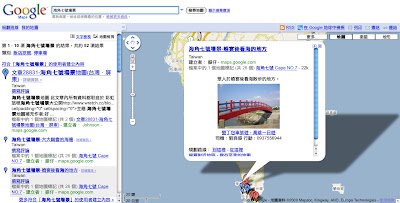
3.選取"檔案中的 1 個地圖標記 (共 26 個)"右方的"海角七號 Cape NO.7",便在左列出現由阿振建立的26個標記點

4.右鍵選取在地圖上方的"在Google Earth中檢視",並點選"複製鏈結網址",複製到TextEdit等文件中編輯
5.
6.點選"我的地圖"
7.選取"建立新地圖" (如果需要一些小工具,可以選取"更多小工具"搜尋並加入)
8.輸入標題(ex:南部三日遊, 搜尋海角七號場景的原因是,其中一天要去墾丁)
9.點取"匯入"
10.將剛才複製的海角七號場景鏈結貼上"輸入網上地圖資料的 URL"並點取"上載"
11.因匯入的景點不完全是想去的,且行程的順序也不一定是正確的,因此可以拖拉或刪除錯誤的景點
12.修改後,若還要匯入其他的景點,再按照第2步驟開始重新搜尋 匯入 儲存即完成
PS. 建議按照行程的順序匯入,之後的編輯會比較方便 (ex:第一天是從高雄開始,就先匯入高雄的景點)
離線地圖的使用方法
1.下載GMDL (
2.安裝教程
3.選取台灣範圍並做成地圖檔
20091204更新:在新版GMDL中,輸出iphone格式時即可選v5格式,做出來的檔約1.39GB
4.若iphone為2.2 or 3.0+版本,將地圖檔轉成新版的格式,地圖檔也會縮小很多 (mapv4v5converter)
20091204更新:但我再用mapv4v5converter轉一次後剩883MB(省了5百多MB)
以下適用OS 2.2版以前的操作
5.將轉換後之地圖檔上載到iphone的"/var/mobile/Media/Maps/TW"目錄
6.開啟OfflineMap (地圖列表會有TW的選項,點選並連結)
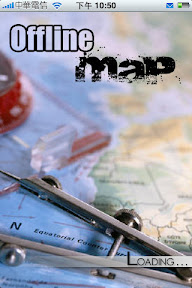

7.完成後 開啟地圖程式即可離線瀏覽剛連結的地圖
到目前為止,準備工作大致完成,最後只要匯入我們在Google MAP所規畫的行程,便可在iphone的地圖程式中,選取剛才規畫的景點。由於前兩次的行程規畫時,花了好久的時間手動將google maps匯出的kml,複製貼上到iphone地圖程式中的plist書籤格式,為了減少行程規畫的時間,寫了一個小程式來幫我處理這個麻煩事。若有需要,可以到下列網址去使用,相信會帶給大家很大的便利。
轉換iphone格式網址:KML2Plist
(連結更新20090321:將程式碼轉成xpath寫法,提升parsing速度)
1.將kml的網址輸入,並點取Load KML
2.景點會顯示在下方的地圖中
3.若正確的話,點取output plist (for iphone),下載轉換格式後的plist檔

在轉成plist格式後,將檔案上傳到iphone的"/var/mobile/Library/Maps/"中,便可在地圖程式中選取規畫好的景點。對我來說,這真的帶給我很大的便利,在此分享給大家。如果有任何問題,再煩請告知囉~謝謝
推到 Plurk!